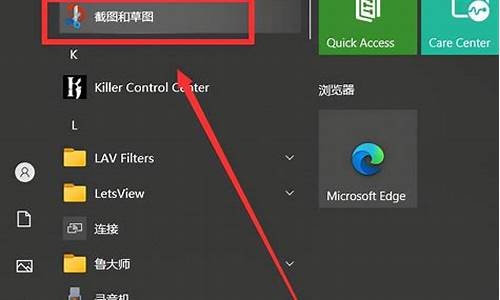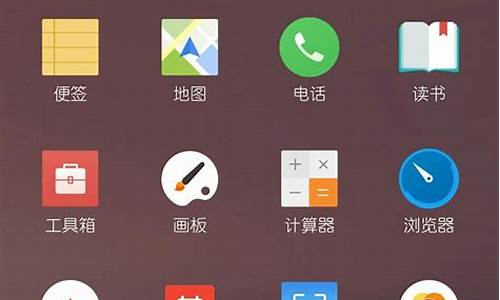怎么自己定制端口电脑系统-怎么自己定制端口电脑系统软件
1.我现在要安装一个oa系统 内部端口号是8088 现在要做路由器上端口映射 不知道怎么填写
2.怎么攻击对方电脑?以知对方IP,且对方在线
3.在网易上聊天如何隐藏自己的ip地址?
我现在要安装一个oa系统 内部端口号是8088 现在要做路由器上端口映射 不知道怎么填写

nat dmz的,和你的映射关系不大。主要在下面部分的设置。
内网端口:就是内部oa服务器的端口,如果是80就填写80-80;如果是8088,就填写8088-8088.
外网端口不一定要和内网端口一致。只要是空闲端口就行。比如内网是:80,外网设置为8080-8080,外网访问时就用:http://外网地址:8080
--云海中腾OA办公系统,平台定制化服务。
怎么攻击对方电脑?以知对方IP,且对方在线
点击开始→运行→cmd→输入 ping 加他的IP -l size -t
以下可借鉴:
下面介绍一种WIN9X下的入侵方法: 1.取得对方IP地址如XX.XX.XX.XX,方法太多不细讲了。 2.判断对方上网的地点,开个DOS窗口键入 TRACERT XX.XX.XX.XX 第4和第5行反映的信息既是对方的上网地点。 3.得到对方电脑的名称,开个DOS窗口键入 NBTSTAT -A XX.XX.XX.XX 第一行是对方电脑名称 第二行是对方电脑所在工作组第三行是对方电脑的说明 4.在Windows目录下有一文件名为LMHOSTS.SAM,将其改名为LMHOSTS,删除其内容,将对方的IP及电脑名按以下格式写入文件: XX.XX.XX.XX 电脑名 5.开DOS窗口键入 NBTSTAT -R 6.在开始-查找-电脑中输入对方电脑名,出现对方电脑点击即可进入。以上方法请不要乱用,本人对你用上面的方法所惹出的麻烦概不负责,请慎重。 对付上面进攻的最好办法就是隐藏你的IP地址。
ping 命令的用法Ping
Ping是个使用频率极高的实用程序,用于确定本地主机是否能与另一台主机交换(发送与接收)数据报。根据返回的信息,你就可以推断TCP/IP参数是否设置得正确以及运行是否正常。需要注意的是:成功地与另一台主机进行一次或两次数据报交换并不表示TCP/IP配置就是正确的,你必须执行大量的本地主机与远程主机的数据报交换,才能确信TCP/IP的正确性。 简单的说,Ping就是一个测试程序,如果Ping运行正确,你大体上就可以排除网络访问层、网卡、MODEM的输入输出线路、电缆和路由器等存在的故障,从而减小了问题的范围。但由于可以自定义所发数据报的大小及无休止的高速发送,Ping也被某些别有用心的人作为DDOS(拒绝服务攻击)的工具,前段时间Yahoo就是被黑客利用数百台可以高速接入互联网的电脑连续发送大量Ping数据报而瘫痪的。 按照缺省设置,Windows上运行的Ping命令发送4个ICMP(网间控制报文协议)回送请求,每个32字节数据,如果一切正常,你应能得到4个回送应答。 Ping能够以毫秒为单位显示发送回送请求到返回回送应答之间的时间量。如果应答时间短,表示数据报不必通过太多的路由器或网络连接速度比较快。Ping还能显示TTL(Time To Live存在时间)值,你可以通过TTL值推算一下数据包已经通过了多少个路由器:源地点TTL起始值(就是比返回TTL略大的一个2的乘方数)-返回时TTL值。例如,返回TTL值为119,那么可以推算数据报离开源地址的TTL起始值为128,而源地点到目标地点要通过9个路由器网段(128-119);如果返回TTL值为246,TTL起始值就是256,源地点到目标地点要通过9个路由器网段。通过Ping检测网络故障的典型次序
正常情况下,当你使用Ping命令来查找问题所在或检验网络运行情况时,你需要使用许多Ping命令,如果所有都运行正确,你就可以相信基本的连通性和配置参数没有问题;如果某些Ping命令出现运行故障,它也可以指明到何处去查找问题。下面就给出一个典型的检测次序及对应的可能故障:ping 127.0.0.1--这个Ping命令被送到本地计算机的IP软件,该命令永不退出该计算机。如果没有做到这一点,就表示TCP/IP的安装或运行存在某些最基本的问题。
ping 本机IP--这个命令被送到你计算机所配置的IP地址,你的计算机始终都应该对该Ping命令作出应答,如果没有,则表示本地配置或安装存在问题。出现此问题时,局域网用户请断开网络电缆,然后重新发送该命令。如果网线断开后本命令正确,则表示另一台计算机可能配置了相同的IP地址。
ping 局域网内其他IP--这个命令应该离开你的计算机,经过网卡及网络电缆到达其他计算机,再返回。收到回送应答表明本地网络中的网卡和载体运行正确。但如果收到0个回送应答,那么表示子网掩码(进行子网分割时,将IP地址的网络部分与主机部分分开的代码)不正确或网卡配置错误或电缆系统有问题。
ping 网关IP--这个命令如果应答正确,表示局域网中的网关路由器正在运行并能够作出应答。
ping 远程IP--如果收到4个应答,表示成功的使用了缺省网关。对于拨号上网用户则表示能够成功的访问Internet(但不排除ISP的DNS会有问题)。
ping localhost--localhost是个作系统的网络保留名,它是127.0.0.1的别名,每太计算机都应该能够将该名字转换成该地址。如果没有做到这一带内,则表示主机文件(/Windows/host)中存在问题。
ping www.yahoo.com--对这个域名执行Pin ... 地址,通常是通过DNS 服务器 如果这里出现故障,则表示DNS服务器的IP地址配置不正确或DNS服务器有故障(对于拨号上网用户,某些ISP已经不需要设置DNS服务器了)。顺便说一句:你也可以利用该命令实现域名对IP地址的转换功能。
如果上面所列出的所有Ping命令都能正常运行,那么你对你的计算机进行本地和远程通信的功能基本上就可以放心了。但是,这些命令的成功并不表示你所有的网络配置都没有问题,例如,某些子网掩码错误就可能无法用这些方法检测到。Ping命令的常用参数选项
ping IP -t--连续对IP地址执行Ping命令,直到被用户以Ctrl+C中断。
ping IP -l 2000--指定Ping命令中的数据长度为2000字节,而不是缺省的32字节。
ping IP -n--执行特定次数的Ping命令。
Netstat ?Netstat用于显示与IP、TCP、UDP和ICMP协议相关的统计数据,一般用于检验本机各端口的网络连接情况。
如果你的计算机有时候接受到的数据报会导致出错数据删除或故障,你不必感到奇怪,TCP/IP可以容许这些类型的错误,并能够自动重发数据报。但如果累计的出错情况数目占到所接收的IP数据报相当大的百分比,或者它的数目正迅速增加,那么你就应该使用Netstat查一查为什么会出现这些情况了。
---------------------
ping的几个常见用法
用了这么久的ping命令,这是我第一次把相关的经验总结写出来,希望大家喜欢。
先来说说ping的工作原理:
ping的过程实际上就是一个发送icmp echo请求的过程,发送该数据包到被ping 的一方,要求对方响应并回答该数据包,对方收到后,当然就老老实实地答复你了,也许大家奇怪,为什么从ping的结果中会得到ip地址,这是因为,对方做出的icmp响应并不能简单地用icmp进行封包就进行传输,而是要经过ip协议进行封装并传输的,学过tcp/ip的人都知道,在ip协议对数据包进行封装的时候,会自动将目的地址和源地址写进包头,这样一来,在回应的信息中我们就可以看到对方的ip地址了 。
一个ping的返回结果:
c:\>ping python
pinging python [192.168.0.2] with 32 bytes of data:
reply from 192.168.0.2: bytes=32 time<10ms ttl=255
reply from 192.168.0.2: bytes=32 time<10ms ttl=255
reply from 192.168.0.2: bytes=32 time<10ms ttl=255
reply from 192.168.0.2: bytes=32 time<10ms ttl=255
ping statistics for 192.168.0.2:
packets: sent = 4, received = 4, lost = 0 (0% loss),
approximate round trip times in milli-seconds:
minimum = 0ms, maximum = 0ms, average = 0ms
从上面这个结果中我们除了获得ip地址,还可以获得ttl(time to life,生命周期),ttl是每经过一个路由器就会被减一的一个值,通过ttl的值我们可以简单地判断对方的操作系统和经过的路由器的个数。
默认情况下ttl=128为windows,而ttl=255为unix
接下来看一下ping的几个参数(这里针对几个比较有用的讲一讲):
options:
-t 加上该参数,就是不断地ping对方,直到按ctrl+c结束
-a 这个参数是解析主机名到ip地址,如下例:
c:\>ping -a 192.168.0.2 -n 1
pinging python [192.168.0.2] with 32 bytes of data:
reply from 192.168.0.2: bytes=32 time<10ms ttl=255
ping statistics for 192.168.0.2:
packets: sent = 1, received = 1, lost = 0 (0% loss),
approximate round trip times in milli-seconds:
minimum = 0ms, maximum = 0ms, average = 0ms
注意看这一行“pinging python [192.168.0.2] with 32 bytes of data:”得到主机名python
注意:这个参数只有在局域网内才起作用的
-n count 这个参数可以定制数据echo请求数据包的发送个数,例如上面,我使用-n 1
-l size 该参数定制发送数据包的大小,windows中最大为65500,命令格式:ping ip -l 65500
默认发送的数据包大小为32bytes
-f 在网络上传输数据的时候,当数据包的大小超过网络的允许大小的时候,就要进行分段, 然而,该参数的作用就是不允许发送的数据包分段。建议不要使用这个,因为,如果不了 解网络对数据包大小的要求的话,设置该位可能会导致数据无法传输,下面两个结果大家 可以比较一下:
例1:
c:\>ping 192.168.0.1 -l 64 -n 1 -f
pinging 192.168.0.1 with 64 bytes of data:
reply from 192.168.0.1: bytes=64 time<10ms ttl=128
ping statistics for 192.168.0.1:
packets: sent = 1, received = 1, lost = 0 (0% loss),
approximate round trip times in milli-seconds:
minimum = 0ms, maximum = 0ms, average = 0ms
例2:
c:\>ping 192.168.0.1 -l 1500 -n 1 -f
pinging 192.168.0.1 with 1500 bytes of data:
packet needs to be fragmented but df set.(这句话的意思就是,网络要求分段,而该数据中的分段位又被 设置为不允许分段,这就导致数据无法传送)
ping statistics for 192.168.0.1:
packets: sent = 1, received = 0, lost = 1 (100% loss),
approximate round trip times in milli-seconds:
minimum = 0ms, maximum = 0ms, average = 0ms
大家有兴趣可以试试,这样多试几次可以试出在你的网络中数据包每段大概被分为多大(不过很辛苦哦)。
-i ttl 这是用来设置生命周期(ttl)的,没什么好说的吧,如果不懂的再问吧
-v tos 设置tos(服务类型)的,对此不多阐述,因为关于tos虽然见的不多,但是,其实是有很 多东西值得讲的,如果多说就说不完了,而且也不好叙述,所以大家看一下相关书籍了解 一下,关于这方面有不懂的再提问吧。
-r count 这个参数很有意思,有点类似tracert了,作用就是记录经过的路由器,拿个例子来:
c:\>ping 192.168.0.1 -r 1 -n 1
pinging 192.168.0.1 with 32 bytes of data:
reply from 192.168.0.1: bytes=32 time<10ms ttl=128
route: 192.168.0.1
ping statistics for 192.168.0.1:
packets: sent = 1, received = 1, lost = 0 (0% loss),
approximate round trip times in milli-seconds:
minimum = 0ms, maximum = 0ms, average = 0ms
注意这一行“route: 192.168.0.1”这就是经过的路由器,因为我这里只有两台计算机,没有路由器,所以记录下来的就是默认路由了(也就是被ping主机本身)。大家可以这样做:ping -r 9
会记录经过的9部路由器的地址哦 ……
注意:-r参数后面的值最小为1,最大为9,也就是说,最多只能记录9台(这就不如tracert命令了)。
-w timeout 这个就是用来设置超时的。
c:\>ping 192.168.0.1 -w 1 -n 1
pinging 192.168.0.1 with 32 bytes of data:
reply from 192.168.0.1: bytes=32 time<10ms ttl=128
ping statistics for 192.168.0.1:
packets: sent = 1, received = 1, lost = 0 (0% loss),
approximate round trip times in milli-seconds:
minimum = 0ms, maximum = 0ms, average = 0ms
这个没有什么好说的吧,如果感觉线路不怎么样,传输速度比较慢,那么,把这个值设置得大一些。
注意:该值后面的timeout的单位是毫秒(ms)
在网易上聊天如何隐藏自己的ip地址?
首先说说隐藏真实IP的方法,最简单的方法就是使用代理服务器。与直接连接到Internet相比,使用代理服务器能保护上网用户的IP地址,从而保障上网安全。代理服务器的原理是在客户机和远程服务器之间架设一个“中转站”,当客户机向远程服务器提出服务要求后,代理服务器首先截取用户的请求,然后代理服务器将服务请求转交远程服务器,从而实现客户机和远程服务器之间的联系。很显然,使用代理服务器后远端服务器包括其它用户只能探测到代理服务器的IP地址而不是用户的IP地址,这就实现了隐藏用户IP地址的目的,保障了用户上网安全。而且,这样还有一个好处,那就是如果有许多用户共用一个代理器时,当有人访问过某一站点后,所访问的内容便会保存在代理服务器的硬盘上,如果再有人访问该站点,这些内容便会直接从代理服务器中获取,而不必再次连接远端服务器,因此可以节约带宽,提高访问速度。
建议您最好用免费代理服务器,寻找免费代理服务器的方法有很多,你可以试试用ProxyHunter(代理猎手),它能自动为您搜索出多个免费代理服务器,并验证各个服务器的连接速度,从而让你选择最佳途径。更重要的是,代理服务器不仅支持浏览软件,而且支持电子邮件、FTP、下载、离线浏览等功能软件,可谓无所不在。点击下载代理猎手 3.1。不过这种方法比较费时、费事,建议不到万不得以时还是不用为好。最好的方法是使用现成的免费代理服务器,现在网上有不少网站定期提供最新的免费代理服务器,如这里提供的代理服务器的更新速度就非常快,而且各种类型的代理都有: 。建议大家把这个网页放入你的收藏夹,这样你就再也不用为找不到好的免费代理服务器而发愁了。
找到免费代理服务器后,就可以使用它了。以IE浏览器为例,运行IE,点击“工具”→“Interner选项”,在弹出的“Interner选项”对话框中选择“连接”标签,再点击“设置”按钮,在弹出的对话框中把“对此连接使用代理服务器”前面的框勾选上,然后在“地址”和“端口”栏中填入你找到的代理服务器IP和所用端口即可。
同时在“高级”设置中你还可以对不同的服务器,例如HTTP、FTP设定不同的代理服务器地址和端口。这样一来,当你再访问那些网页时,页面上显示的就不再是你的真实IP了。
不过,并不是所有的代理都不将你的真正的IP向目标地址上发送,假如你使用A4proxy之类的程序检测一些代理,发现http-ip-forward是存在的话,那证明该代理会把你的真正IP向目标地址发去,如果在一些聊天室中使用,会被高级别的人看到真正的IP。
另外,在代理中有HTTP和SOCKS代理之分,在SOCKS代理中又有SOCKS4和SOCKS5代理之分,SOCKS4和SOCKS5不同之处在于SOCKS5支持UDP这种协议,但SOCKS4是不支持的,所以在QQ上不可以使用SOCKS4代理,因为QQ使用的是UDP协议,但在ICQ上就可以使用SOCKS4或SOCKS5代理。
隐藏IP的另外一个方法是利用受控于你的电脑上的木马(也就是利用肉鸡),该电脑可以自由访问网络且不限于和你在一起(比方说单位或学校的电脑)。一些国外的木马如Sub7,具有“端口转向”功能,假设你想看xxx.com 这个网站的内容,而这个网站会记录访问者的IP,那么你可以这样做:假设受控电脑上有木马Sub7服务端程序在运行,请在自己的电脑上运行Sub7客户端,连接上那台电脑,使用端口转向的功能,在那台电脑上打开一个90端口,设定凡是从这个端口进去的数据都会转向到xxx.com 这个网站的80端口去(80端口是默认的www服务端口)。假设那个感染了Sub7的电脑的IP是202.202.202.202,那么只要在浏览器上输入 ,就可以看到 xxx.com 这个网站的内容的了,而且那个网站记录下的访问的IP是202.202.202.202,不是我们真正的IP,这样就安全多了。
好了,现在你已经可以小小地“隐身”一把了,但还不够彻底,要想“隐形”还必须隐藏隐藏计算机名和工作组。因为网上有许多黑客软件可以查出你的计算机名和工作组,他们主要是通过搜索网上是否存在使用NetBIOS协议的用户,来探测其机器名称、IP地址等等信息,并借此来攻击你。
在Internet上,NetBIOS开放就和一个后门程序差不多。因为在你安装TCP/IP协议时,NetBIOS也被Windows作为默认设置载入了你的电脑,而电脑随即也具有了NetBIOS本身的开放性。换句话讲,在不知不觉间,你的上网电脑已被打开了一个危险的“后门”。这个后门可以泄漏你的信息:你的计算机名和工作组。事实上,有许多人会用自己的真实姓名做计算机名称,还有自己的单位名字作为工作组,这样很容易根据某个人的固定信息找到某个人的IP地址。而网上针对IP地址的攻击手段和工具实在是太多了,您说这是不是很危险呢?因此,如果你是一个单机用户那么完全可以禁止NetBIOS服务,从而睹上这个危险的“漏洞”。下面是解决办法:
1.Win9x用户
在Win9x下如果你是个拨号上网用户,就完全不需要登录到NT局域网络环境,只需要在“控制面板”→“网络”,删除“Microsoft网络用户”,使用“Microsoft友好登录”,另外也不要去设置“文件打印共享”就可以了。
2.WinNT用户
在WinNT下你可以取消NetBIOS与TCP/IP协议的绑定,方法是:“控制面板”→“网络”→“NetBIOS接口”→“WINS客户(TCP/IP)”,选择“禁用”,确定后重启。
3.Win2000或者WinXP用户
先用鼠标右键单击“网络邻居”,选择“属性”,进入“网络和拨号连接”,再用鼠标右键单击“本地连接”,选择“属性”,进入“本地连接属性”。双击“Internet 协议(TCP/IP)”后,点击“高级”,选择“选项”条中的“TCP/IP 筛选”,在“只允许”中填入除了139之外要用到的端口。注:如果你在局域网中,这样会影响局域网的使用。
下面再介绍一个对Win9x/NT/2000/XP用户都有效地办法:自己定制防火墙规则。以天网个人防火墙为例,选择一条空规则,规定如下规则:“数据包方向”选“接收”,“对方IP地址”选“任何”,“协议”选“TCP”,“本地端口”选“139到139”,“对方端口”选“0到0”,在“标志位”中选上“SYN标志”,“动作”选“拦截”,然后保存即可.
最后,我们再说说如何在QQ中隐形。之所以单独谈QQ,是由于QQ已经成为绝大多数网民上网的必备工具了。
QQ采用的是UDP数据包通讯,攻击者只要向你发送一个信息,他就可以通过监视UDP数据包来获得你的IP和QQ的端口号。从理论上说,在直接通讯的模式下,想避免攻击者发现你的IP地址是十分困难的。所以这里笔者介绍一种很常见的方法来避开对方知道你的QQ地址——使用代理服务器。通过代理服务器上QQ,就可以隐藏自己的真实IP,而攻击者所看到的IP只是代理服务的地址。隐身登录QQ后发送的消息是通过腾讯的服务器中转的,这样攻击者获取的IP也只是腾讯服务器的地址。
以最新的QQ2004为例,只要右键单击屏幕右下角的QQ图标,在弹出菜单中选择“系统参数”,单击“系统设置”中的“代理设置”,选中“使用自定义的网络设置”。在“类型”中选择“SOCK5代理服务器”在“服务器”和“端口”一栏中输入你寻找到的免费代理地址 “用户名”和“密码”一般不用填,点击“测试”按钮,如果你填入的代理地址有效,则会弹出“代理服务器工作正常”提示框,否则就会弹出“无法连接到代理服务器”的提示。上述步骤做完之后,最后点击“确定”即可。提供免费代理服务器的网站有很多,也可以自己用代理猎手等工具来查找。
如果没有找到合适的Sock5代理,还可以使用支持HTTP协议的QQ服务,实现QQ连通。有了这个功能,非会员也能够通过HTTP代理上线了。要想使用TCP方式登陆,只要在图四所示图中在“类型”中选择“HTTP代理服务器”。
然后输入服务器地址和端口(一般填80),这样,非会员也可通过HTTP代理上线了。之后你就可以通过HTTP代理使用QQ了,而网友们看到的则是你的假IP,这样就安全多了!
好了,现在就可以体验隐身冲浪带领的快感了,而且还安全了许多!真是一举两得。
声明:本站所有文章资源内容,如无特殊说明或标注,均为采集网络资源。如若本站内容侵犯了原著者的合法权益,可联系本站删除。